HepsiBurada E-Fatura,E-Arşiv Entegrasyonu
HepsiBurada iş ortağımız ile entegrasyon kurup, siparişleriz için kolay bir şekilde e-fatura kesebilir ve bu faturaları HepsiBurada portalından müşterilere mail olarak gönderebilirsiniz.
ENTEGRASYON BİLGİLERİNİ NASIL ALIRIM?
İlgili entegrasyonu gerçekleştirmek için öncelikle HepsiBurada tarafıyla iletişime geçerek aşağıda ki entegrasyon bilgilerini almanız gerekmektedir.
- Servis Kullancı Bilgisi
- Servis Kullanıcı Şifresi
- VKN / TCKN
- Gönderici Birimi
- Posta Kutusu
Bu entegrasyon bilgileri HepsiBurada tarafından verilmektedir.
ENTEGRASYON KURULUM ADIMLARI
Bilgileri aldıktan sonra Ticimax panelinde Ayarlar> E-arşiv, E-Fatura Ayarlarımenüsüne tıklayınız.
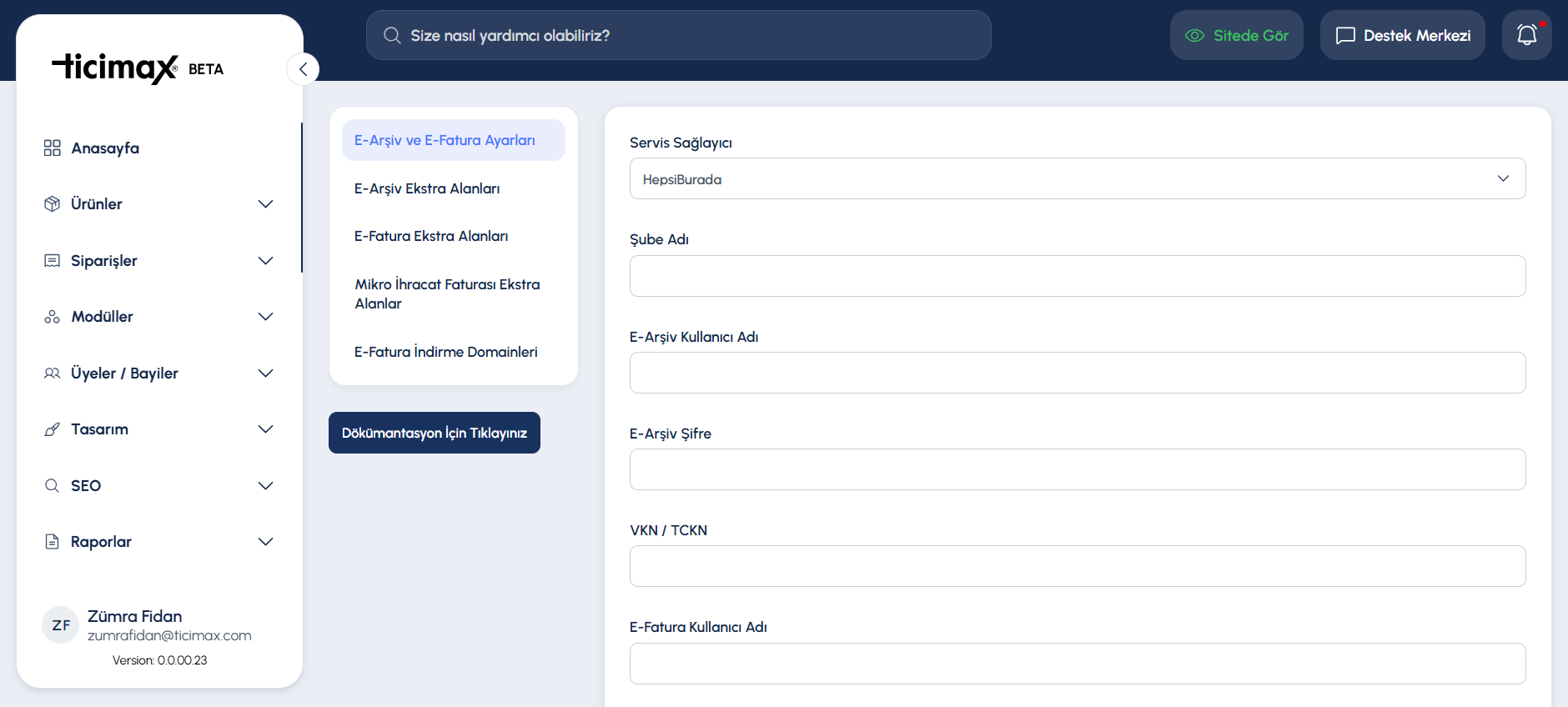
Gelen ekranda Servis Sağlayıcısı olarak HepsiBurada' yıseçiniz.
Aşağıda HepsiBurada tarafından gönderilen entegrasyon bilgilerinin hangi alana ekleneceğine dair örnek bulunmaktadır. İletilen entegrasyon bilgilerini karşılıklarına göre ekleyebilirsiniz.
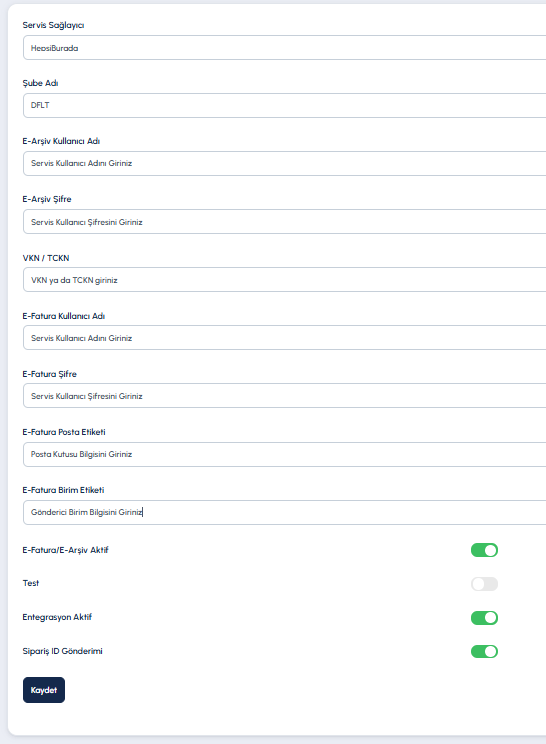
Bilgilerinizi karşılıklarına göre girmeniz durumunda  butonuna tıklayıp, entegrasyon bligilerini kaydedebilirsiniz.
butonuna tıklayıp, entegrasyon bligilerini kaydedebilirsiniz.
ENTEGRASYON BİLGİLERİNİN ANLAMLARI
Servis Sağlayıcısı: HepsiBurada' yı seçiniz.
Şube Adı: DFLT olarak giriş yapınız.
E-Arşiv Kullanıcı Adı: E-arşiv hizmeti için kullanıcı adınızı giriniz.
E-Arşiv Şifre: E-arşiv hizmeti için şifrenizi giriniz.
VKN / TCKN: Vergi Kimlik Numarası veya Türkiye Cumhuriyeti Kimlik Numarasını giriniz.
E-Fatura Kullanıcı Adı: E-fatura hizmeti için kullanıcı adı giriniz.
E-Fatura Şifre: E-fatura hizmeti için şifrenizi giriniz.
E-Fatura Posta Etiketi: E-fatura gönderiminde kullanılacak posta etiketini giriniz.
E-Fatura Birim Etiketi: E-fatura gönderiminde kullanılacak birim etiketi giriniz.
E-Fatura/E-Arşiv Aktif: E-fatura ve/veya e-arşiv hizmetinin aktif olup olmayacağını belirleyebilirsiniz.
Test: Entegrasyonun test aşamasında mı yoksa canlı ortamda mı olduğunu belirleyebilirsiniz. Canlıda ise kapalı olmalıdır.
Entegrasyon Aktif: Entegrasyonun aktif olup olmayacağını belirleyebilirsiniz.
Sipariş ID Gönderimi: E-fatura veya e-arşiv işlemlerinde kullanılan sipariş ID gönderiminin yapılıp yapılmayacağını belirleyebilirsiniz.
E-fatura, E-arşiv için olan kullanıcı adı ve şifreniz sizlere iletilen servis kullanıcı adı ve şifrenizdir.
ADIM ADIM E-FATURA KESME İŞLEMİ
Ticimax panelinde Siparişler> Sipariş Listesimenüsüne tıklayınız.
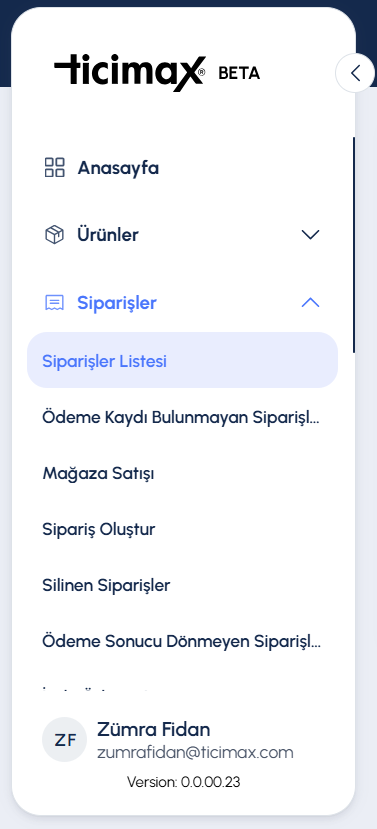
Gelen listede e-fatura kesmek istediğiniz siparişin en sağında bulunan Eylemler sekmesinde ki Eylemler sekmesi içerisinde E-fatura Kes ikonu görüntülüyor olacaksınız, bu buton e-fatura kesmek için kullanılmaktadır.
Fatura kesmek için e-fatura oluştur butonuna tıklayınız.
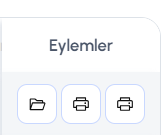
Aşağıda ki gibi Başarılı uyarısını almanız halinde e-fatura kesilmiştir, HepsiBurada portalını kontrol edebilirsiniz.
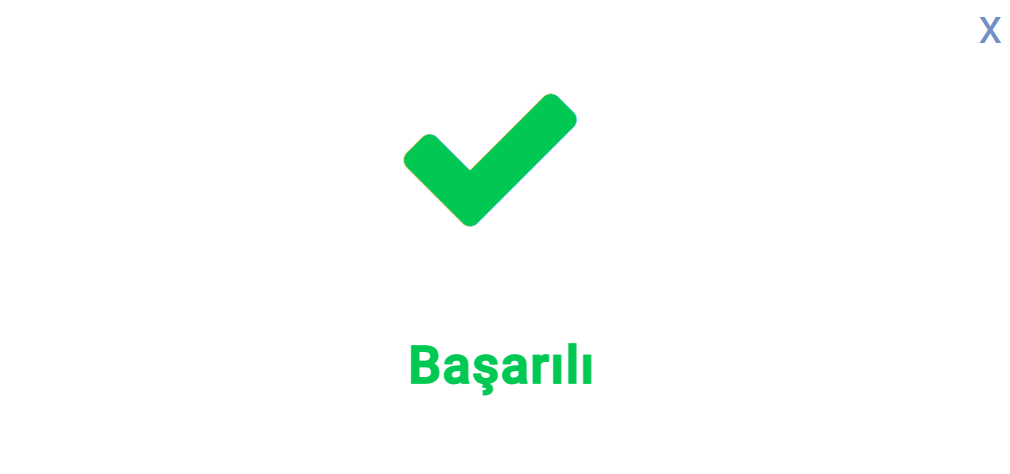
TOPLU FATURA KESME İŞLEMİ
Ticimax panelinde Siparişler> Sipariş Listesi menüsüne tıklayınız.
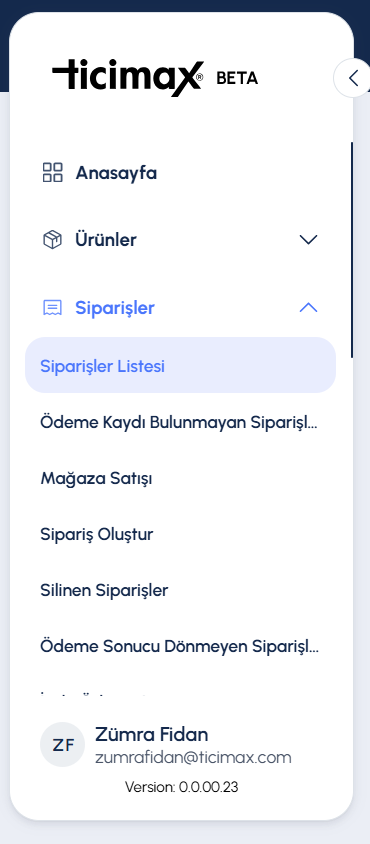
Sipariş Listesinde siparişlerinizi toplu olarak siparişlerinizin en sol tarafında yer alan kutucuklardan seçebilirsiniz. Hepsini seçmek için ise en üstte ki kutucuğu işaretleyebilirsiniz.
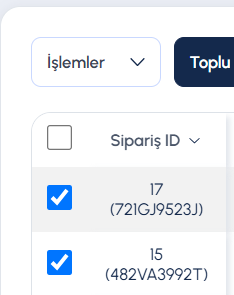
Siparişlerinizi seçtikten sonra 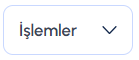 butonuna tıklayınız ve açılan alt menülerden Seçilenlere E-Fatura Oluştur butonuna tıklayıp, toplu olarak e-fatura oluşturabilirsiniz.
butonuna tıklayınız ve açılan alt menülerden Seçilenlere E-Fatura Oluştur butonuna tıklayıp, toplu olarak e-fatura oluşturabilirsiniz.
E-FATURA İPTAL İŞLEMİ
Ticimax panelinde Siparişler> Sipariş Listesimenüsüne tıklayınız.
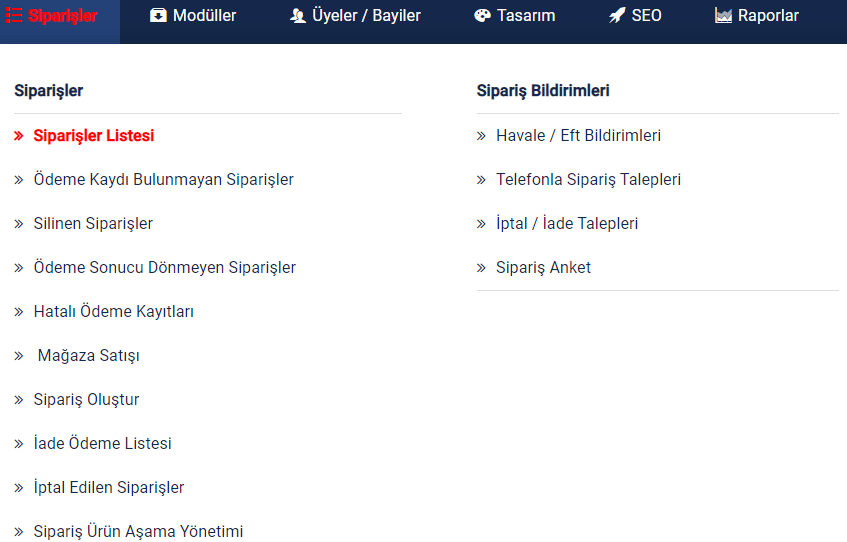
Açılan sayfada E-Arşive Gönderdiğim Faturalar butonuna tıklayınız.

Gelen listede iptal etmek istediğiniz siparişin en sağında bulunan Eylemler sekmesinde ki kırmızı butonu görüntülüyor olacaksıınz, bu buton e-faturayı iptal etmek için kullanılmaktadır.
Faturayı iptal etmek için kırmızı renkdeki iptal butonunatıklayınız.

E-FATURA PDF İNDİRME İŞLEMİ
Ticimax panelinde Siparişler> Sipariş Listesimenüsüne tıklayınız.
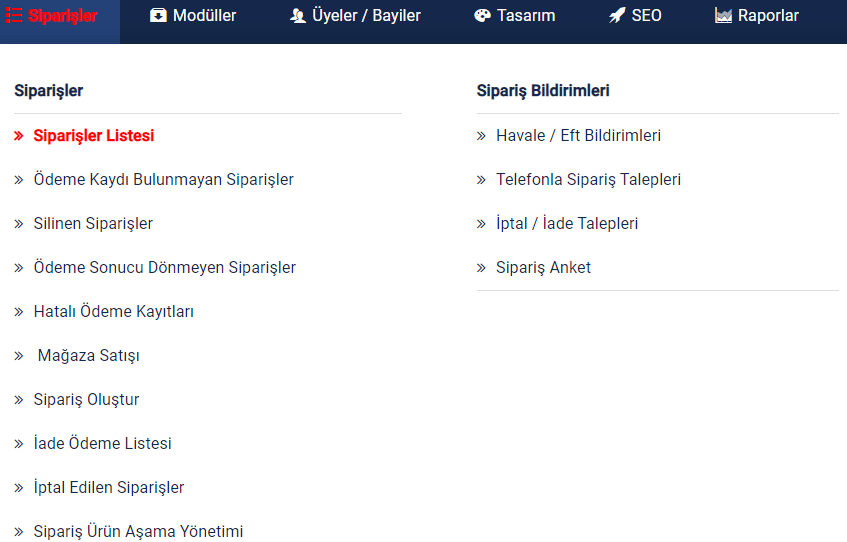
Açılan sayfada E-Arşive Gönderdiğim Faturalar butonuna tıklayınız.

Gelen listede PDF olarak indirmek istediğiniz siparişin en sağında bulunan Eylemler sekmesinde ki mavi butonu görüntülüyor olacaksıınz, bu buton e-faturayı PDF olarak indirebilirsiniz.
Faturayı PDF olarak indirmek için indirme butonunatıklayınız.

UBL BİLGİSİNE İHTİYACINIZ VAR İSE?
Ticimax panelinde Siparişler> Sipariş Listesimenüsüne tıklayınız.
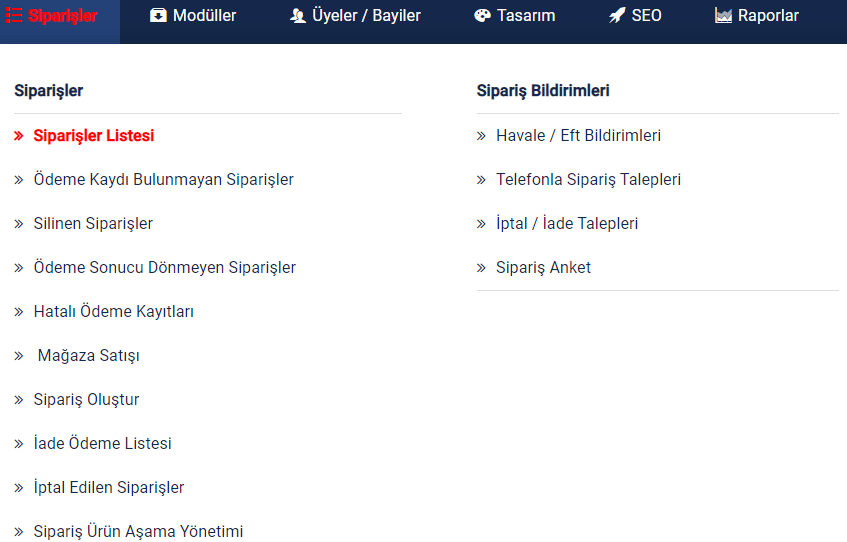
Gelen listede UBL' ine erişmek istedğiniz siparişin en sağında bulunan Eylemler sekmesinde ki yeşil butonu görüntülüyor olacaksıınz, bu buton ile sipariş faturasının UBL bilgisini indirebilirsiniz.
Sipariş faturasının UBL' ini indirmek için yeşil butonunatıklayınız.

HepsiBurada iş ortağımız ile entegrasyon kurup, siparişleriz için kolay bir şekilde e-fatura kesebilir ve bu faturaları HepsiBurada portalından müşterilere mail olarak gönderebilirsiniz.
ENTEGRASYON BİLGİLERİNİ NASIL ALIRIM?
İlgili entegrasyonu gerçekleştirmek için öncelikle HepsiBurada tarafıyla iletişime geçerek aşağıda ki entegrasyon bilgilerini almanız gerekmektedir.
- Servis Kullancı Bilgisi
- Servis Kullanıcı Şifresi
- VKN / TCKN
- Gönderici Birimi
- Posta Kutusu
Bu entegrasyon bilgileri HepsiBurada tarafından verilmektedir.
ENTEGRASYON KURULUM ADIMLARI
Bilgileri aldıktan sonra Ticimax panelinde Ayarlar> E-arşiv, E-Fatura Ayarlarımenüsüne tıklayınız.
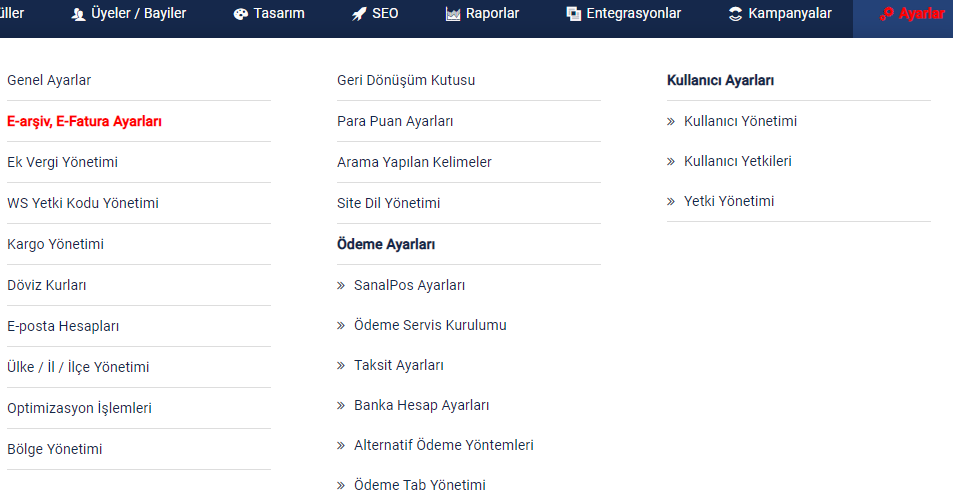
Gelen ekranda Servis Sağlayıcısı olarak HepsiBurada' useçiniz.
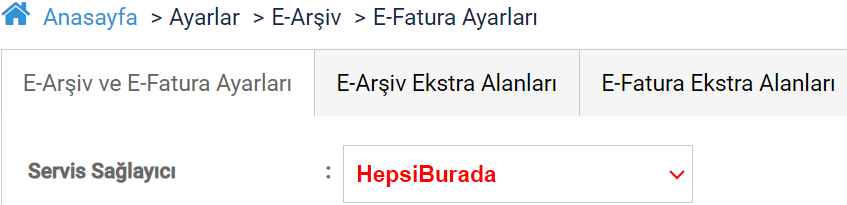
Aşağıda HepsiBurada tarafından gönderilen entegrasyon bilgilerinin hangi alana ekleneceğine dair örnek bulunmaktadır. İletilen entegrasyon bilgilerini karşılıklarına göre ekleyebilirsiniz.
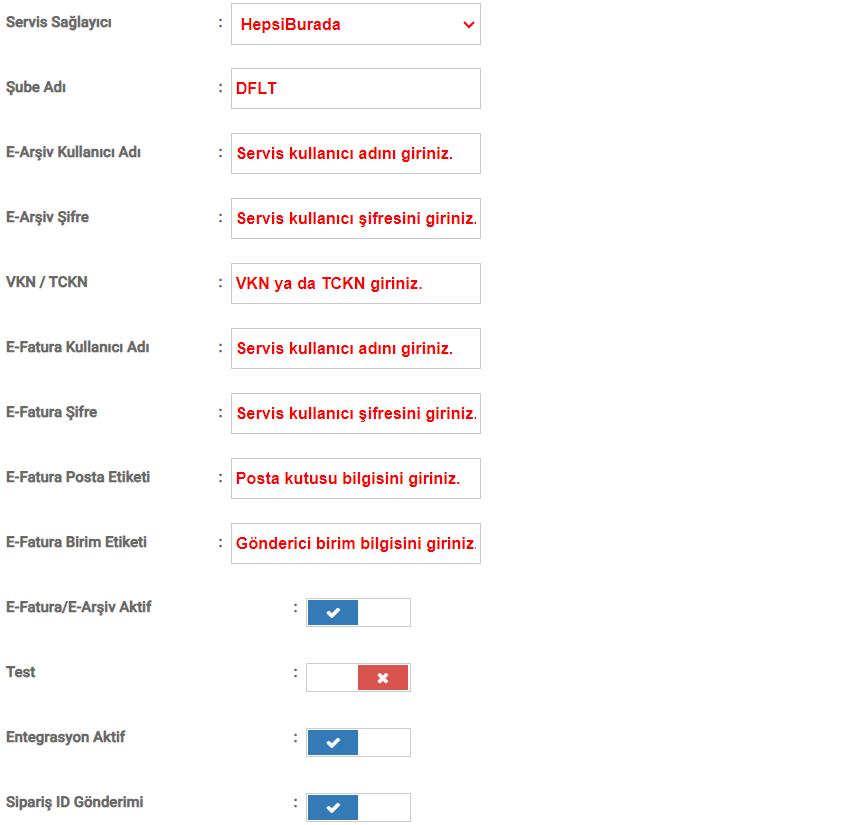
Bilgilerinizi karşılıklarına göre girmeniz durumunda Kaydet butonuna tıklayıp, entegrasyon bligilerini kaydedebilirsiniz.
ENTEGRASYON BİLGİLERİNİN ANLAMLARI
Servis Sağlayıcısı: HepsiBurada' yı seçiniz.
Şube Adı: DFLT olarak giriş yapınız.
E-Arşiv Kullanıcı Adı: E-arşiv hizmeti için kullanıcı adınızı giriniz.
E-Arşiv Şifre: E-arşiv hizmeti için şifrenizi giriniz.
VKN / TCKN: Vergi Kimlik Numarası veya Türkiye Cumhuriyeti Kimlik Numarasını giriniz.
E-Fatura Kullanıcı Adı: E-fatura hizmeti için kullanıcı adı giriniz.
E-Fatura Şifre: E-fatura hizmeti için şifrenizi giriniz.
E-Fatura Posta Etiketi: E-fatura gönderiminde kullanılacak posta etiketini giriniz.
E-Fatura Birim Etiketi: E-fatura gönderiminde kullanılacak birim etiketi giriniz.
E-Fatura/E-Arşiv Aktif: E-fatura ve/veya e-arşiv hizmetinin aktif olup olmayacağını belirleyebilirsiniz.
Test: Entegrasyonun test aşamasında mı yoksa canlı ortamda mı olduğunu belirleyebilirsiniz. Canlıda ise kapalı olmalıdır.
Entegrasyon Aktif: Entegrasyonun aktif olup olmayacağını belirleyebilirsiniz.
Sipariş ID Gönderimi: E-fatura veya e-arşiv işlemlerinde kullanılan sipariş ID gönderiminin yapılıp yapılmayacağını belirleyebilirsiniz.
E-fatura, E-arşiv için olan kullanıcı adı ve şifreniz sizlere iletilen servis kullanıcı adı ve şifrenizdir.
ADIM ADIM E-FATURA KESME İŞLEMİ
Ticimax panelinde Siparişler> Sipariş Listesimenüsüne tıklayınız.
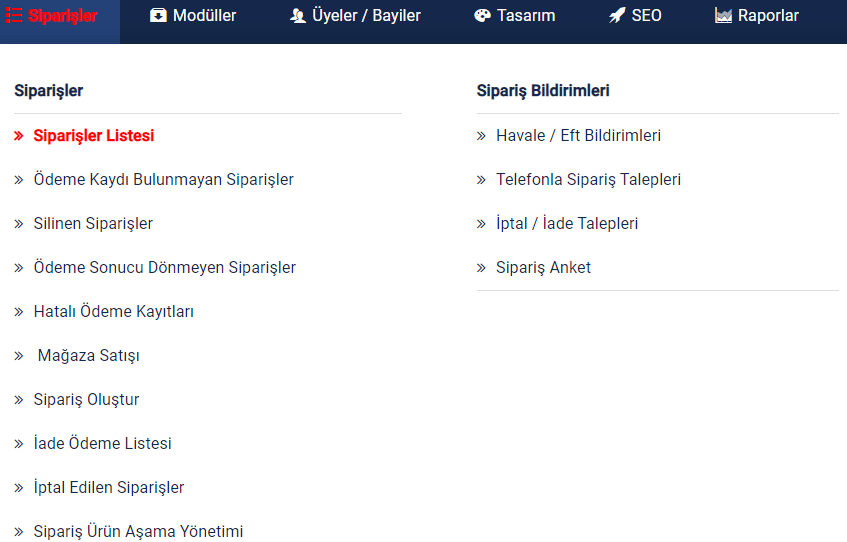
Gelen listede e-fatura kesmek istediğiniz siparişin en sağında bulunan Eylemler sekmesinde ki yeşil butonu görüntülüyor olacaksıınz, bu buton e-fatura kesmek için kullanılmaktadır.
Fatura kesmek için e-fatura oluştur butonuna tıklayınız.

Aşağıda ki gibi Başarılı uyarısını almanız halinde e-fatura kesilmiştir, HepsiBurada portalını kontrol edebilirsiniz.
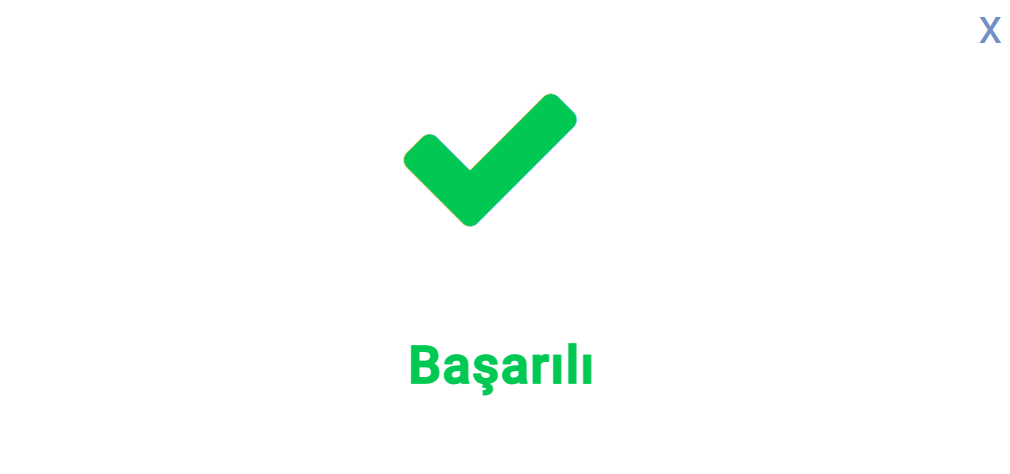
TOPLU FATURA KESME İŞLEMİ
Ticimax panelinde Siparişler> Sipariş Listesimenüsüne tıklayınız.
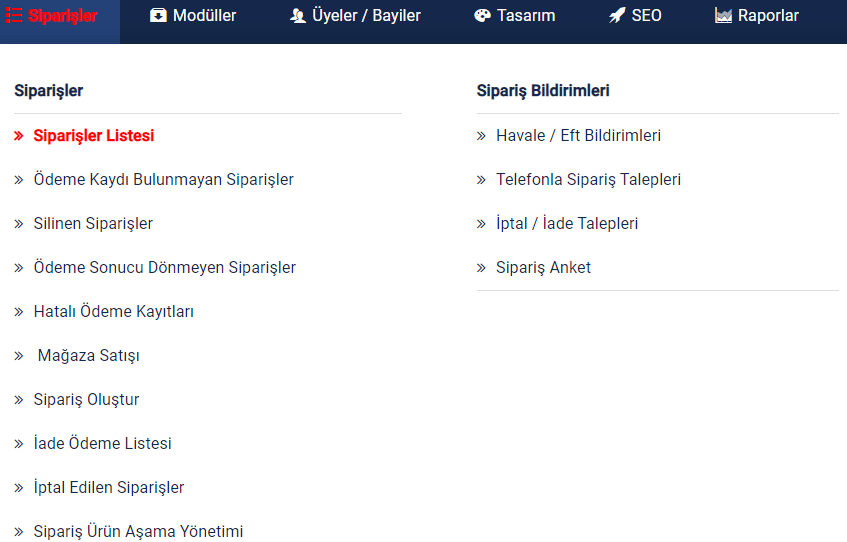
Sipariş Listesinde siparişlerinizi toplu olarak siparişlerinizin en sol tarafında yer alan kutucuklardan seçebilirsiniz. Hepsini seçmek için ise en üstte ki kutucuğu işaretleyebilirsiniz.
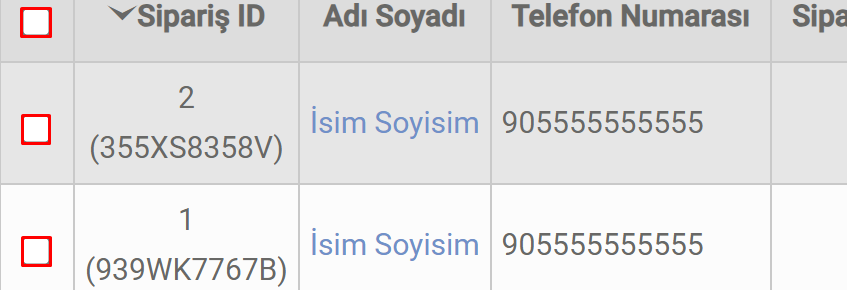
Siparişlerinizi seçtikten sonra İşlemler butonuna tıklayınız ve açılan alt menülerden Seçilenlere E-Fatura Oluştur butonuna tıklayıp, toplu olarak e-fatura oluşturabilirsiniz.
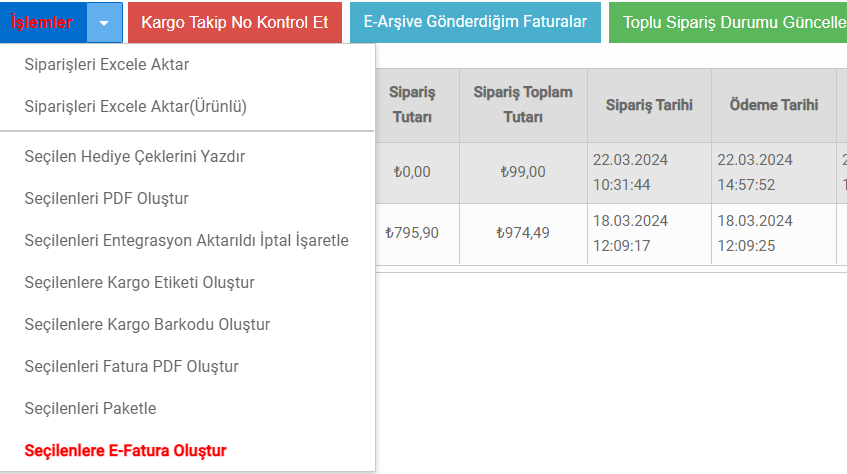
E-FATURA İPTAL İŞLEMİ
Ticimax panelinde Siparişler> Sipariş Listesimenüsüne tıklayınız.
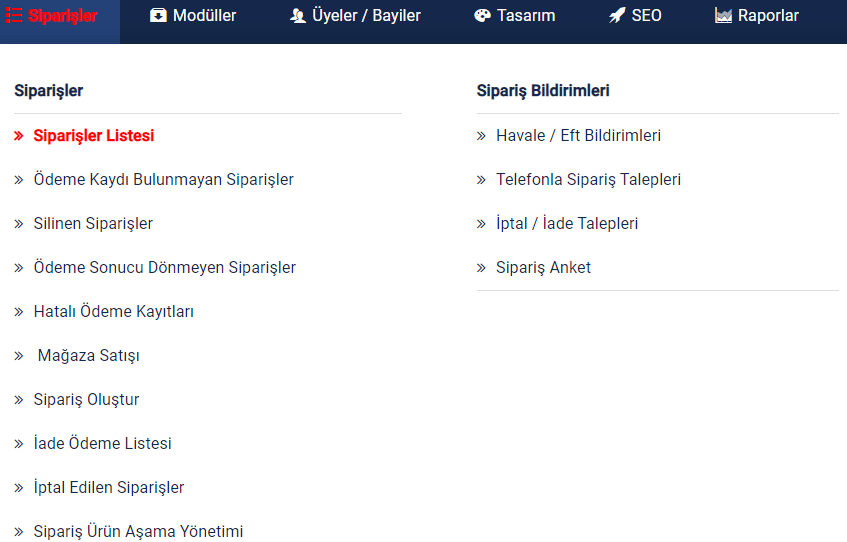
Açılan sayfada E-Arşive Gönderdiğim Faturalar butonuna tıklayınız.

Gelen listede iptal etmek istediğiniz siparişin en sağında bulunan Eylemler sekmesinde ki kırmızı butonu görüntülüyor olacaksıınz, bu buton e-faturayı iptal etmek için kullanılmaktadır.
Faturayı iptal etmek için kırmızı renkdeki iptal butonunatıklayınız.

E-FATURA PDF İNDİRME İŞLEMİ
Ticimax panelinde Siparişler> Sipariş Listesimenüsüne tıklayınız.
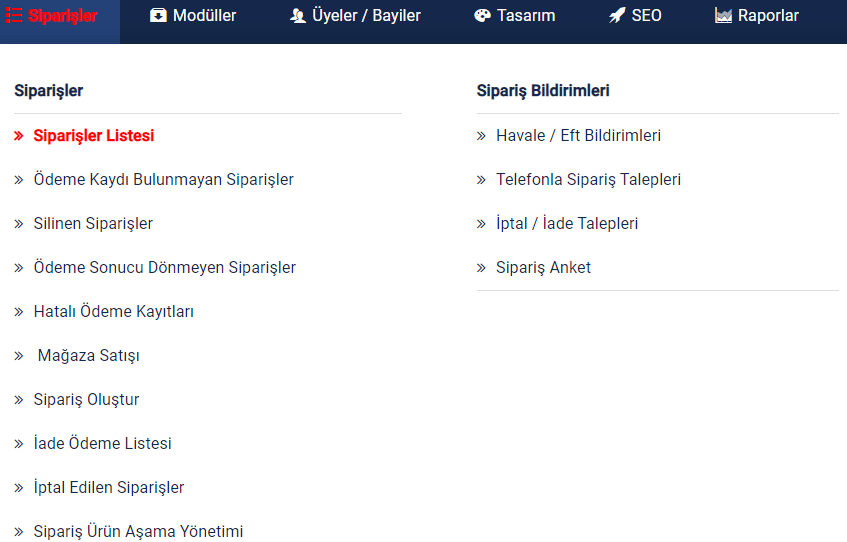
Açılan sayfada E-Arşive Gönderdiğim Faturalar butonuna tıklayınız.

Gelen listede PDF olarak indirmek istediğiniz siparişin en sağında bulunan Eylemler sekmesinde ki mavi butonu görüntülüyor olacaksıınz, bu buton e-faturayı PDF olarak indirebilirsiniz.
Faturayı PDF olarak indirmek için indirme butonunatıklayınız.

UBL BİLGİSİNE İHTİYACINIZ VAR İSE?
Ticimax panelinde Siparişler> Sipariş Listesimenüsüne tıklayınız.
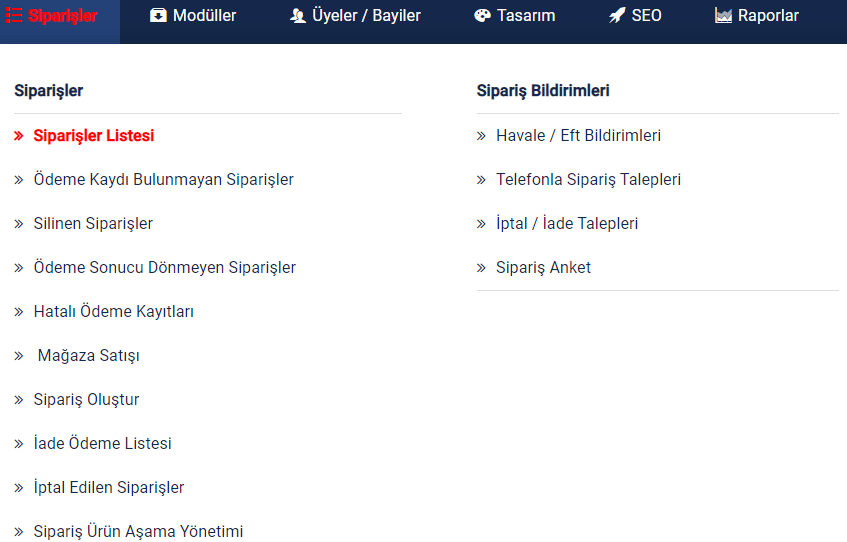
Gelen listede UBL' ine erişmek istedğiniz siparişin en sağında bulunan Eylemler sekmesinde ki yeşil butonu görüntülüyor olacaksıınz, bu buton ile sipariş faturasının UBL bilgisini indirebilirsiniz.
Sipariş faturasının UBL' ini indirmek için yeşil butonunatıklayınız.

Bu İçerik Faydalı Oldu Mu?